Som IT-ekspert blir jeg ofte spurt om hvordan jeg redigerer GPX-filer i Windows. Her er en rask guide for hvordan du gjør det i Windows 10. GPX-filer er XML-filer som inneholder GPS-data. De kan opprettes og redigeres i et hvilket som helst tekstredigeringsprogram, men det finnes også en rekke GPX-spesifikke programmer som kan gjøre prosessen enklere. For å redigere en GPX-fil i Windows 10, åpne den først i et tekstredigeringsprogram som Notepad++ eller Microsoft Visual Studio Code. Gjør deretter endringene du vil gjøre og lagre filen. Hvis du ønsker å redigere filen i et GPX-spesifikt program, er det noen få alternativer tilgjengelig. GPSBabel er et gratis program som kan konvertere GPX-filer til og fra andre formater. Den kan også brukes til å redigere GPX-filer. GPX Editor er et annet gratis program som kan brukes til å redigere GPX-filer. Den har et mer brukervennlig grensesnitt enn GPSBabel og støtter også en rekke andre GPS-filformater. Hvis du trenger å redigere en GPX-fil ofte, kan det være lurt å vurdere å investere i et betalt program som GPS Utility. GPS Utility har en rekke funksjoner som gjør det verdt prisen, inkludert muligheten til å slå sammen og dele GPX-filer og å se og redigere GPX-filer i Google Earth.
Her er en komplett guide for hvordan du redigerer GPX-fil på Windows 11/10 PC. GPX betyr GPS og X endre format. En GPX-fil er en standard GPS-datafil som brukes til å lagre veipunkter , ruter , og spor . Den brukes hovedsakelig til å lage ruter for aktiviteter, lage et rutekart for turene dine, lage et spor for sykling eller løping og mye mer. Nå, hvis du leter etter en løsning for å redigere en GPX-fil, er dette innlegget for deg.
I dette innlegget skal vi diskutere flere måter å endre GPX-filen på din Windows 11/10 PC. Det er i hovedsak tre forskjellige metoder. La oss sjekke ut disse metodene.
Hvordan redigere GPX-filer i Windows 11/10
Her er måtene å redigere GPX-filer på din Windows 11/10-datamaskin:
- Prøv gratis GPX-filredigeringsprogramvare.
- Bruk et gratis online GPX-redigeringsprogram for å endre GPX-filen.
- Rediger GPX-filen i Notepad++.
1] Prøv gratis GPX-filredigeringsprogramvare.
Du kan prøve skrivebordsapplikasjonen som lar deg redigere GPX-filen på PC-en. Det er mange gratis du kan bruke. Her er en gratis programvare du kan bruke til å gjøre endringer i GPX-filen:
- Redaktør GPX
- GPSPrune
- RouteConverter
- Base Camp Garmin
- GPS-spor editor
A) GPX-editor

endre standard mappevisning windows 10
Som navnet antyder, er GPX Editor en spesiell programvare som lar deg redigere GPX-filer på Windows 11/10. Det er bra at dette er en bærbar applikasjon. Så du kan laste ned innstillingene og bruke den mens du er på farten.
Du kan ganske enkelt åpne en GPX-fil i den og deretter begynne å redigere ruter, spor og veipunkter i henhold til dine krav. Bortsett fra GPX, kan denne programvaren også brukes til å redigere KML-, NMEA-, NGT- og LOG-filer. Det gir mange redigeringsverktøy. Noen av disse verktøyene inkluderer Lag rute fra veipunkter, slå sammen alle spor, endre høyde, klipp spor, slett tomme spor, anonymiser tid, og mer. La oss sjekke trinnene for å redigere en GPX-fil gjennom den.
Hvordan redigere GPX-filer med GPX Editor?
Her er de grunnleggende trinnene for å endre eller administrere GPX-data ved hjelp av GPX Editor:
- Last ned GPX-editoren.
- Kjør den.
- Åpne GPX-filen.
- Se og rediger GPS-data med tilgjengelige verktøy.
- Lagre den redigerte GPX-filen.
Først må du laste ned denne gratis programvaren. Etter det kan du kjøre installasjonsfilen direkte, da det er en bærbar programvare som ikke krever installasjon.
Åpne nå den originale GPX-filen med Fil > Åpne GPX alternativ. Når du åpner en fil, kan du se veipunktene den inneholder. Den inneholder tre forskjellige faner for visualisering av GPS-data inkludert Forhåndsvisning , Liste over punkter (alle veipunkter) og kart . Du kan redigere veipunktinformasjon ved å gå til fanen Veipunktliste. Bare dobbeltklikk på et veipunkt og rediger deretter relevante detaljer som breddegrad, lengdegrad, høyde, tid, navn, beskrivelse, symbol osv.
Noen tilleggsdetaljer som Kilde, Link, Satellitter, Korreksjon, HDOP, VDOP, PDOP, og mange flere kan også endres. Du kan fjerne et veipunkt fra en rute hvis du ønsker det. I tillegg, for å legge til nye veipunkter til en rute, kan du duplisere veipunktet og deretter endre det for å lage et helt nytt veipunkt. Dessuten lar det deg bytte veipunkter, fjerne dupliserte veipunkter, flytte sporsegment til nytt spor, og mye mer.
Når du er ferdig med å redigere GPX-fildataene, kan du lagre dem i originalformatet ved å bruke Fil > Lagre GPX alternativ. Du kan til og med lagre den redigerte GPX-filen i et annet format som KML, CSV eller HTML.
Alt i alt er dette en flott gratis bærbar GPX-editor som du kan laste ned fra sourceforge.net .
B) GPSPrune
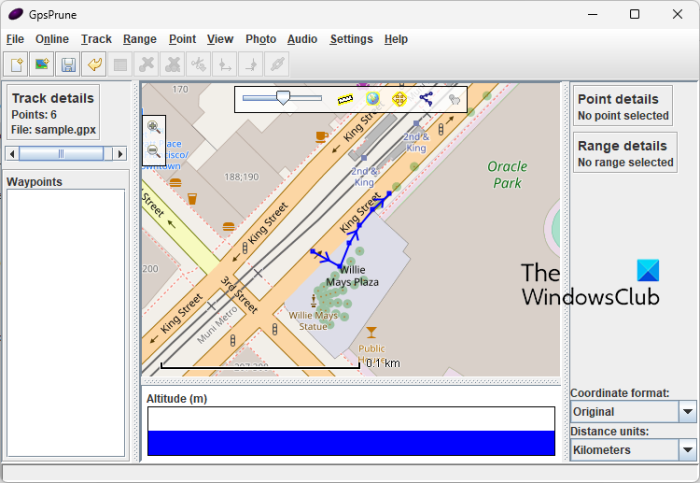
GPSPrune er en gratis bærbar GPX-filredigeringsprogramvare for Windows 11/10. Den lar deg åpne, vise og redigere GPX samt andre GPS-datafiler som TXT, KML og KMZ. Den er veldig enkel å bruke. Du kan også visualisere og analysere GPS-data ved å bruke den.
Hvordan redigere GPX-filer i GPSPrune?
Prøv følgende trinn for å redigere GPX-filer i GPSPrune:
- Last ned GPSPrune.
- Start GPSPrune.
- Importer GPX-filen.
- Endre filen.
- Lagre filen.
For å komme i gang, last ned programvaren og start den. Etter det importerer du GPX-filen med Fil > Åpne fil alternativ. Den vil vise deg de geografiske dataene på kartet, som du kan redigere i henhold til dine behov. Den viser antall veipunkter og relatert veipunktinformasjon i sidefeltene.
For å redigere et veipunkt, velg et punkt på kartet og naviger deretter til Punkt Meny. Nå kan du velge Rediger punkt muligheten til å endre GPS-data, inkludert koordinater, høyde, navn, tid, segment, beskrivelse og type. Det er flere mer praktiske alternativer i Punkt meny du kan bruke for eksempel legge til nye punkter, slette punkter, finne veipunkter, duplisere punkter, trimme koordinater, angi punktkoordinater, angi plusskode, og mer.
Du kan også bruke funksjoner som Komprimer sporet , Sy larvesegmentene sammen , Mark oppoverbakke , Omorganiser veipunkter og mer for å redigere GPX-filen. Den lar deg til og med legge til bilder og lydklipp til GPX-filen. du kan bruke Google Earth, Mapquest, Openstreetmap, etc. for å visualisere GPS-data på et kart i en nettleser.
Når du er ferdig med å redigere GPX-filen, kan du lagre den i originalformatet. Eller du kan til og med konvertere den til et annet format som KML, POV, SVG, GPX og TXT.
Hangouts-lyd fungerer ikke
For å bruke den kan du laste den ned fra aktivitetsverksted.net .
C) Ruteløsning
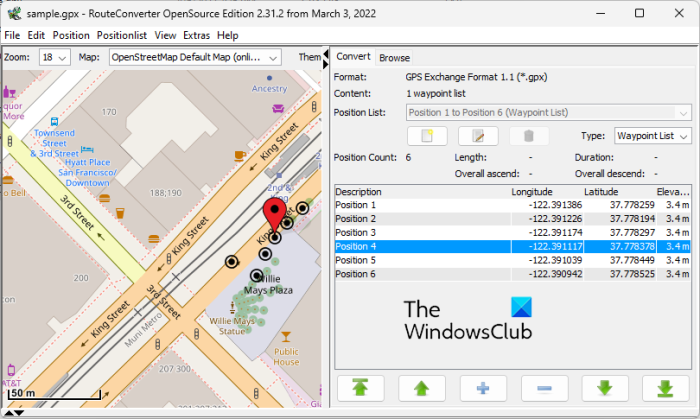
RouteConverter er en annen gratis GPF-filredigerer for Windows 11/10. Dette er en spesiell programvare for å konvertere rutedata fra en fil til en annen. Ved å bruke den kan du også endre GPX og andre GPS-datafiler. Noen av inndatafilformatene den støtter er TRK, CSV, KML, RTE, LOG, ASC, etc.
Den lar deg redigere veipunkter i den originale GPX-filen. Du kan legge til nye veipunkter, fjerne eksisterende veipunkter, fjerne dupliserte veipunkter eller omorganisere veipunkter. Den lar deg også endre detaljene til eksisterende veipunkter, inkludert lengdegrad, breddegrad og høyde. Noen flere muligheter slå sammen ruter fra veipunkter, del en GPX-fil, legg til en annen GPX-fil til den gjeldende, og mange flere er også tilgjengelige i den. Du kan lagre den redigerte filen som GPX eller annet støttet utdataformat.
Du kan finne noen nyttige alternativer som Finn et sted (finn et sted på kartet med koordinater), Full (autofullfør veipunkter), osv. Alt i alt er dette en god programvare for redigering av GPX-filer og andre rutedata. I tillegg kommer den i en bærbar pakke som du kan bruke når du er på farten.
D) Garmin Base Camp
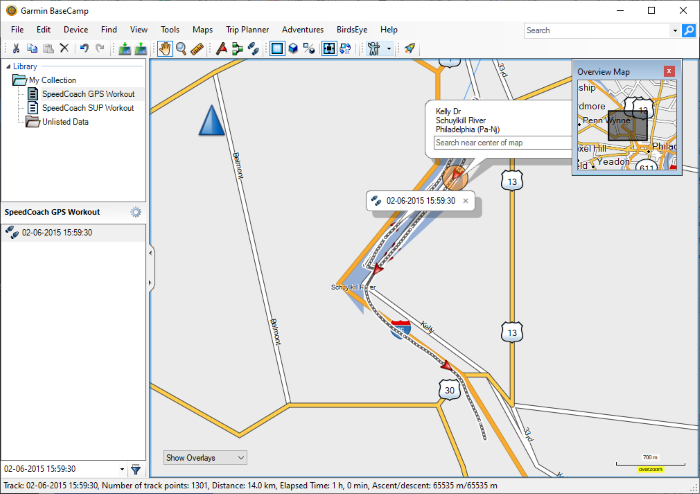
Garmin Basecamp er gratis, avansert programvare som lar deg planlegge og administrere ruter og turer. Den lar deg opprette eller redigere GPX-filer. Du kan også jobbe med andre GPS-datafiler som KML, KMZ, LOC, TCX og mer.
For å komme i gang kan du importere de originale GPX-filene ved å bruke alternativet Fil > Importer. Den vil vise deg GPS-dataene på kartet som du enkelt kan redigere. Du kan visualisere lister over veipunkter, spor og ruter på det globale kartet.
Du kan enkelt velge et veipunkt og deretter endre den relaterte informasjonen. Disse detaljene kan være navn, koordinater, høyde, dybde, symbol, nærhet, temperatur, kontakt, notater (fillenke, nettlenke), kategorier, lenker osv. Du kan også sette inn nye veipunkter i ruten i henhold til dine krav. For å gjøre dette, gå til Verktøy menyen og finn et nytt veipunkt på kartet for å legge det til ruten din. I tillegg kan du til og med slette eksisterende veipunkter og opprette nye ruter og spor. Den lar deg også velge flere veipunkter og lage en ny rute ved hjelp av dem.
Mange flere gode nyttige verktøy er tilgjengelige i denne programvaren. Du kan finne et bestemt sted på det globale kartet og deretter lime det inn som et veipunkt. Du kan også finne noen flere funksjoner i den som inkluderer Lag et eventyr, finn adresser, finn steder på Yelp, finn interessante steder, finn interessante steder, reiseplanlegger, osv. Disse verktøyene vil hjelpe deg med å endre eller lage GPX-filer i henhold til dine behov.
For å lagre den redigerte GPX-filen, gå til Fil-menyen og bruk alternativet Eksporter. Med dette alternativet kan du også konvertere GPX til CSV- og TCX-formater.
hybrid søvn
Hvis du vil bruke denne avanserte GPX-redigeringsprogramvaren, vennligst besøk garmin.com nettsted og last ned en gratis kopi.
E) Viking GPS-dataredigerer og analysator
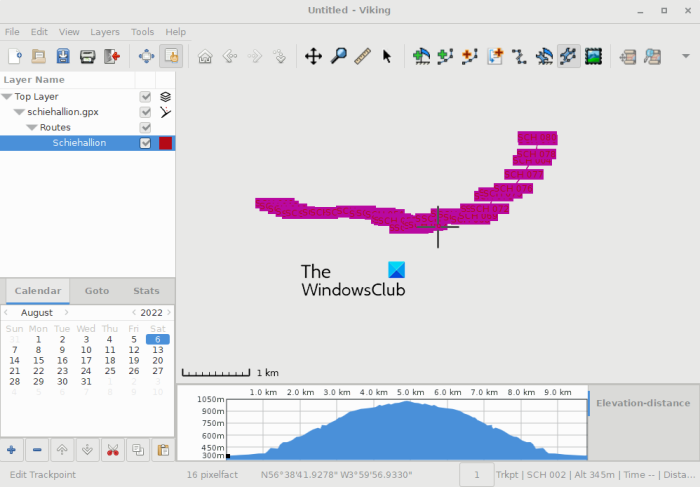
Den neste programvaren du kan bruke til å redigere GPX-filer er Viking GPS Data Editor og Analyzer. Det er en gratis og åpen kildekode GPS-filredigerer som lar deg manipulere GPX og andre filer. Du kan også redigere KML- og TCX-filer med den. Den lar deg i utgangspunktet lage spor, ruter og veipunkter og lagre dem i GPS-datafiler.
I den kan du finne ulike brukervennlige alternativer for å redigere rutedata. Noen av disse alternativene inkluderer Opprett veipunkt, Rediger spor, Rediger rute, Finn rute, Avgrensning, Rediger veipunkt, og mer. Du kan få tilgang til disse og andre redigeringsalternativer fra Verktøy-menyen.
Den gir en 'Lag'-meny som du kan sette inn ny 'Samling med














